Hvordan bevare formatering når du kopierer og limer inn
Forfatter:
Eugene Taylor
Opprettelsesdato:
9 August 2021
Oppdater Dato:
1 Juli 2024

Innhold
- stadier
- Metode 1 Bruk det spesielle collage-alternativet
- Metode 2 Bruk programvare som støtter HTML
- Metode 3 Lagre dokumentet som HTML
Noen ganger går formateringen av innholdet i et dokument du har tid til tapt når du utfører en operasjon kopi og lime mellom to applikasjoner. Dette skjer vanligvis fordi det ikke er noen formatmatch mellom stilene til de to programmene som brukes. Internett-basert programvare har en tendens til å bruke HTML-format, mens applikasjoner på datamaskinen din, ofte eldre, ikke vil gå på akkord med det språket. Du kan løse dette problemet ved å oppgradere applikasjonen som brukes, men hvis budsjettet ditt ikke tillater deg denne utgiften, eller hvis de gjeldende forskriftene i selskapet ditt ikke tillater deg, vil noen enkle tips å implementere gi en elegant løsning på disse ulempene .
stadier
Metode 1 Bruk det spesielle collage-alternativet
-
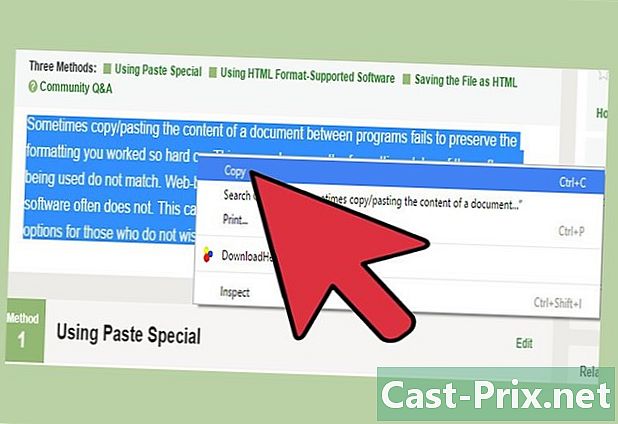
kutt eller kopi en del av e. Dette vil flytte eller kopiere dataene til utklippstavlen til systemet du bruker. -
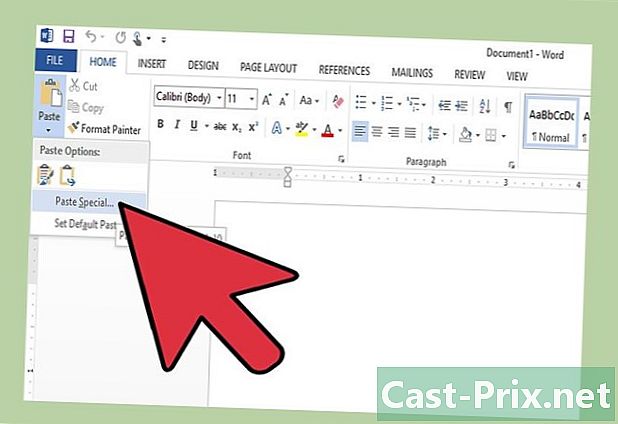
Finn menyen merket Spesiell collage. Dette er en undermeny med en liste over alternativer for formatering av e for å lime inn i destinasjonsprogramvaren. Den nøyaktige måten å få tilgang til denne undermenyen vil avhenge av programvaren du vil bruke.- I Microsoft Office 2007 og senere får du tilgang til den spesielle limmenyen ved å klikke på velkommen, lime (symbolisert med en pil som ligger under utklippstavleikonet) Spesiell collage.
- I de siste versjonene av MS Office kan et lite ikon vises som et resultat av e etter at han satt fast. Formateringen kan gjennomgås fra dette ikonet.
- Under LibreOffice får du tilgang til denne menyen ved å klikke på utgave deretter Spesiell collage eller trykke på tastene samtidig Ctrl+Shift+V av tastaturet ditt.
- Google Dokumenter tilbyr en lignende funksjon som er tilgjengelig ved å klikke utgave deretter Spesiell collage, men det fungerer bare fra nettleservinduet.
- I Microsoft Office 2007 og senere får du tilgang til den spesielle limmenyen ved å klikke på velkommen, lime (symbolisert med en pil som ligger under utklippstavleikonet) Spesiell collage.
-
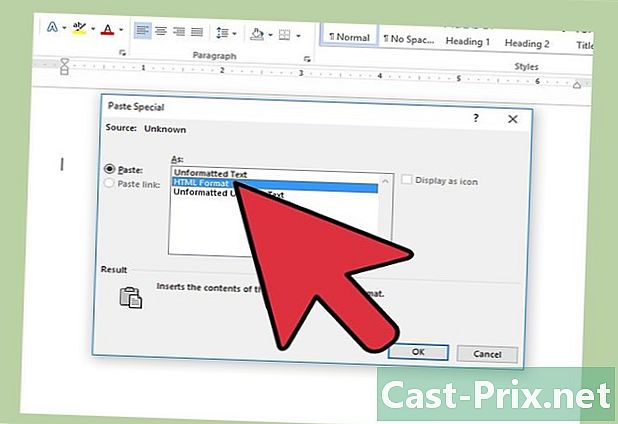
Velg et lime-alternativ. Avhengig av programvaren du bruker, vil du få en liste over obligasjonsalternativer. Hver av disse vil behandle e-formatering annerledes etter at den er limt inn.- Hvis du vil beholde all formateringen av e og dets miljø, bruker du alternativet Hold formatering av e-formatering ellers HTML-format.
- Hvis du vil beholde bare formatet som er brukt på e uten bilder, bruker du alternativet Behold bare e.
- Hvis en bestemt formatering brukes på begge dokumentene, for eksempel lister eller tabeller du vil kombinere, bruker du alternativet Slå sammen formater.
Metode 2 Bruk programvare som støtter HTML
-
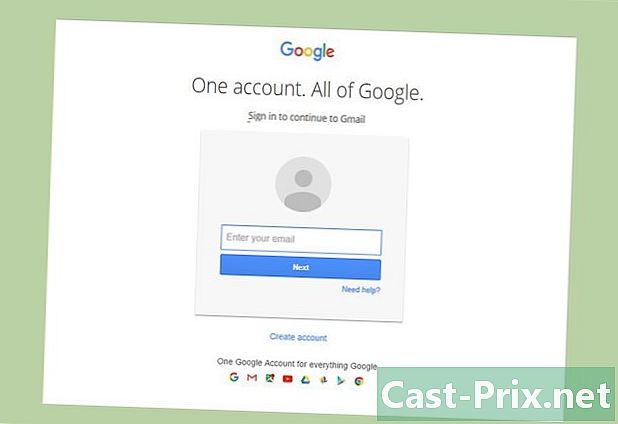
Forsikre deg om at programvaren din støtter HTML. Mangelen på støtte for et format er det vanligste problemet som oppstår i løpet av kopi og lime mellom to applikasjoner som ikke støtter formatet "internett" og "ikke-internett" på samme måte. Dette manifesteres av et rent og enkelt tap av formateringen av e-opprinnelsen.- De fleste e-postklienter eller programvare som brukes i kontorautomasjon tillater bruk av HTML som standard. Dette gjelder nettsider til e-postklienter som Google Dokumenter eller Gmail hva lokale applikasjoner liker Microsoft Outlook, Microsoft Word, Thunderbird eller igjen LibreOffice Writer.
- Den mest grunnleggende programvare redigering av for eksempel WordPad, NotePad eller Rediger vil ikke kompromittere HTML-formatet.
-

Tillat formatering i HTML. Dette formatet kan støttes av programvaren din, men er deaktivert. Du vil kunne aktivere kundens støtte for HTML-format eller behandling av e-post ved å konfigurere det på riktig måte. Måten å gjøre det på vil selvfølgelig avhenge av applikasjonen du bruker. Du må vanligvis se etter et merket alternativ HTML-format eller e beriket i installasjonsmenyene til programvaren din eller i komposisjonsvinduet.- Som et eksempel får du tilgang til alternativene til formatene som er gjeldende i Microsoft Outlook ved å velge menyen verktøyog opsjoner og til slutt E-postformat.
-
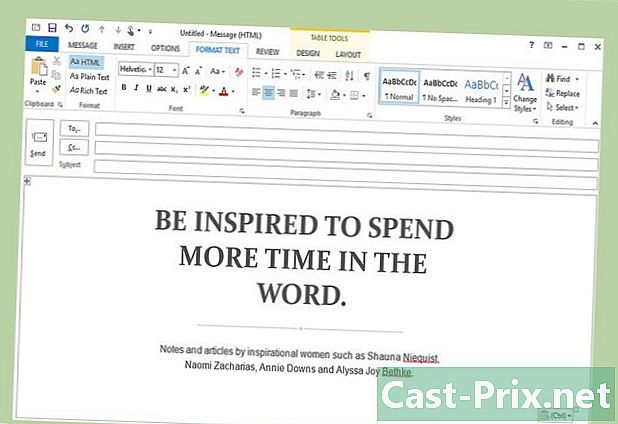
kopi og lim kompleks formatering. Når applikasjonen du kopierer e-en fra og som er ment å motta den vil begge kunne gjøre det forstå HTML-formatet, vil du kunne utføre operasjonene dine kopi og lime så enkelt som du ville gjort med andre e.
Metode 3 Lagre dokumentet som HTML
-
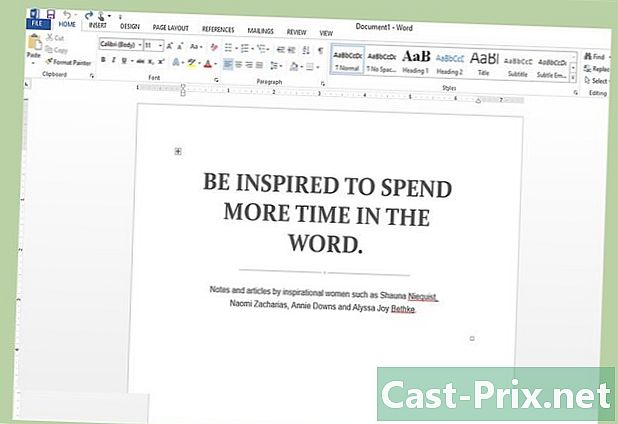
Komponer dokumentet med en behandling. Hvis du ikke kan oppgradere programvaren din eller ikke støtter HTML, har du fortsatt muligheten til å formatere e-en manuelt og konvertere den til HTML. -
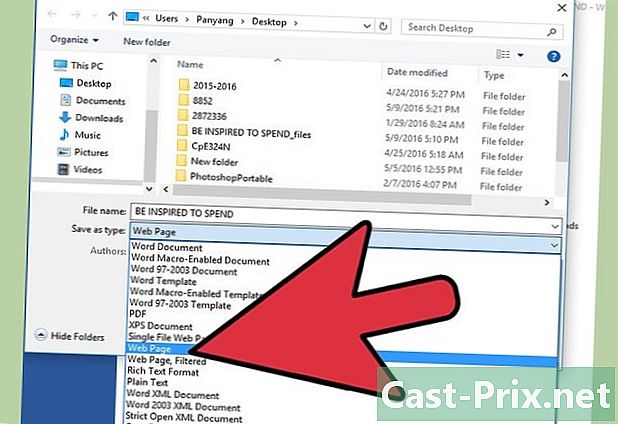
Lagre dokumentet som en webside. Formateringen av dokumentet ditt blir konvertert til HTML før det blir lagret, og du kan kopiere det når du åpner det på nytt.- Klikk Lagre for å lagre dokumentet fil så videre Lagre som. I alternativet for valg av filformat velger du alternativet HTML-dokument. Den nøyaktige veien for å få tilgang til denne dialogen avhenger av prosesseringsprogramvaren du bruker.
-
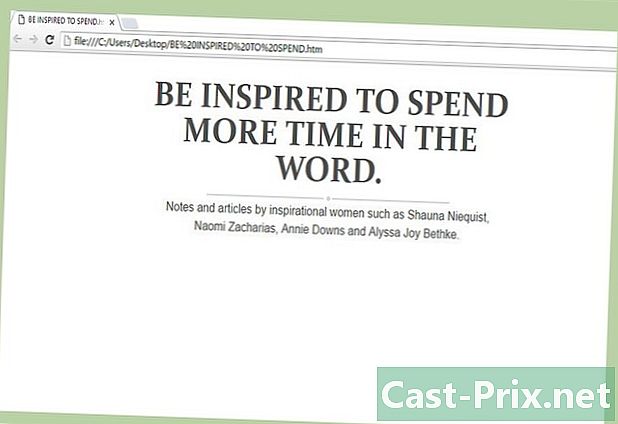
Åpne filen med nettleseren din. Dette vil åpne dokumentet du nettopp har lagret som en webside, der e du skrev inn tidligere, vises med formateringen du ga det. Hvis e-posten din ikke vises med standard nettleser, har du fortsatt to muligheter:- dra html-filikonet til nettleseren din
eller
- høyreklikk på HTML-filen og velg Åpent med, og velg nettleseren din fra listen over programmer som vises.
- dra html-filikonet til nettleseren din
-
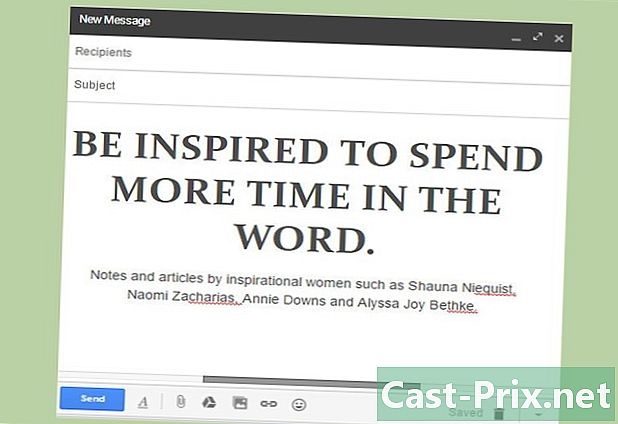
kopi e fra nettleservinduet. lim deretter innholdet på utklippstavlen på din rie-klient. Dokumentet ditt er lagret som HTML etter konvertering, så det skal ikke være noe problem å lime det inn med formateringen intakt i klienten din, forutsatt at det er satt til å godta sammensetningen av s i denne samme format.

